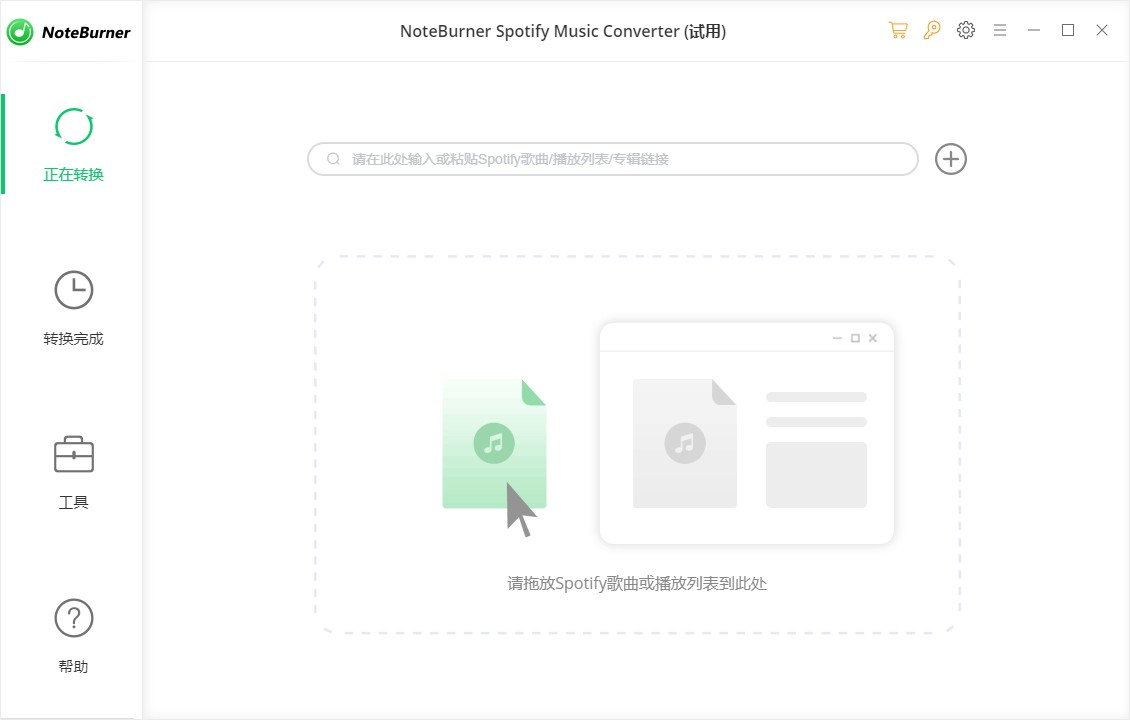NoteBurner Spotify Music Converter(音频格式转换) v2.1.7 官方版
NoteBurner Spotify Music Converter是一款功能强大、专业好用的音频格式转换软件,该软件可以帮助用户将Spotify音频文件进行格式转换,用户只需将Spotify音频文件添加到软件软件上即可进行格式转换,同时该软件可以对转换完成的音乐格式进行管理和播放;NoteBurner Spotify Music Converter这款音频格式转换软件除了可以进行格式转换之外还支持CD刻录、文件上传分享和标签编辑等功能,可以帮助用户进行音频文件CD刻录,可以添加音频文件进行上传分享,可以对音频文件的标签属性进行添加和编辑,是一款非常不错的多功能音频格式转换软件。
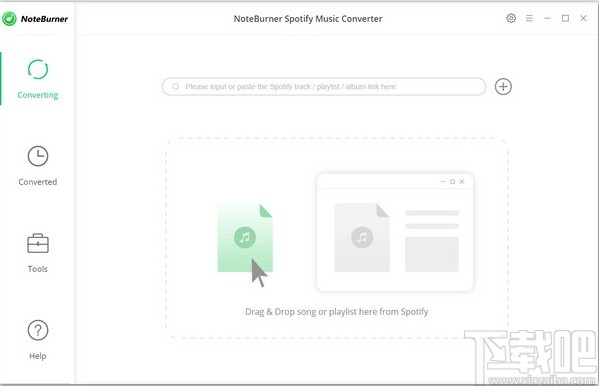
软件功能
下载歌曲,播客和广播
一个非常专业的音频转换器-NoteBurner音乐转换器的诞生是为了帮助Windows用户将任何歌曲,播放列表,播客和广播转换为正常格式,包括MP3,AAC等。转换后,将允许您将音乐上传到iTunes / OneDrive。
将音乐转换为MP3 / AAC / WAV / FLAC
NoteWindows的Burner Music Converter可以完美地帮助您将歌曲/广播/播客转换为纯MP3,AAC,FLAC或WAV。这样,用户可以摆脱计划的限制,可以在您的任何设备上离线欣赏音乐,例如MP3播放器,汽车播放器,AAC兼容播放器,iPhone等。此外,NoteBurner还支持将普通音频转换为MP3 / M4A / AAC / WAV / OGG格式。
轻松将音乐刻录到CD
注意:Burner Music Converter支持将转换后的音乐直接刻录到CD。只需选择“工具” >>“刻录CD”,将弹出一个窗口,指示您添加音乐,插入CD并重命名CD的名称。您需要做的就是遵循其指示。您的歌曲将在几分钟内刻录到CD。此外,该程序还可以通过单击“工具” >>“上传和共享”将转换后的音乐或本地音乐上传到OneDrive。
用户友好并保存和编辑ID3标签信息
支持保留ID3标签。转换后,ID3标签将保留在输出的MP3或AAC文件中,包括标题,艺术家,专辑,插图,曲目编号,光盘编号和年份。另外,您可以根据自己的喜好编辑ID3标签信息。
无需额外的硬件或虚拟驱动程序。该程序将在录制时将歌曲/广播/播客编码为MP3,AAC,FALC或WAV。
软件特色
保持最新和免费升级
跟上最新的操作系统,始终更新程序以与最新版本的Windows OS保持同步
享受免费更新
购买该程序后,您可以免费享受升级和更新
速度提高5倍,质量损失为零
NoteBurner Music Converter是一款便捷的音频转换器,支持将音乐转换为MP3,AAC,FLAC和WAV的速度提高5倍,同时保持100%无损音乐质量。它使您可以在将音乐转换为MP3,AAC,FLAC或WAV的同时设置128 kbps至320 kbps的输出质量和转换速度
使用方法
1、完成软件安装双击软件即可启动软件进入软件操作界面,该界面可以添加音频文件到软件上进行格式转换
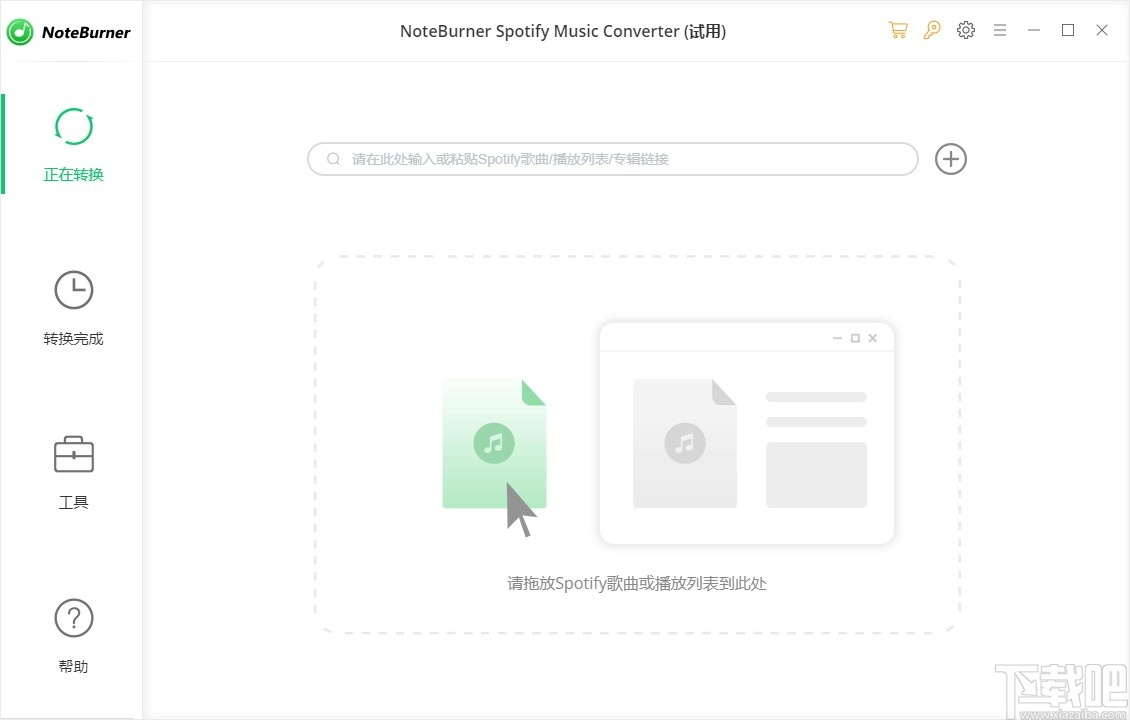
2、点击天津爱按钮弹出文件添加弹框,该弹框亏拖动音频文件进行解析
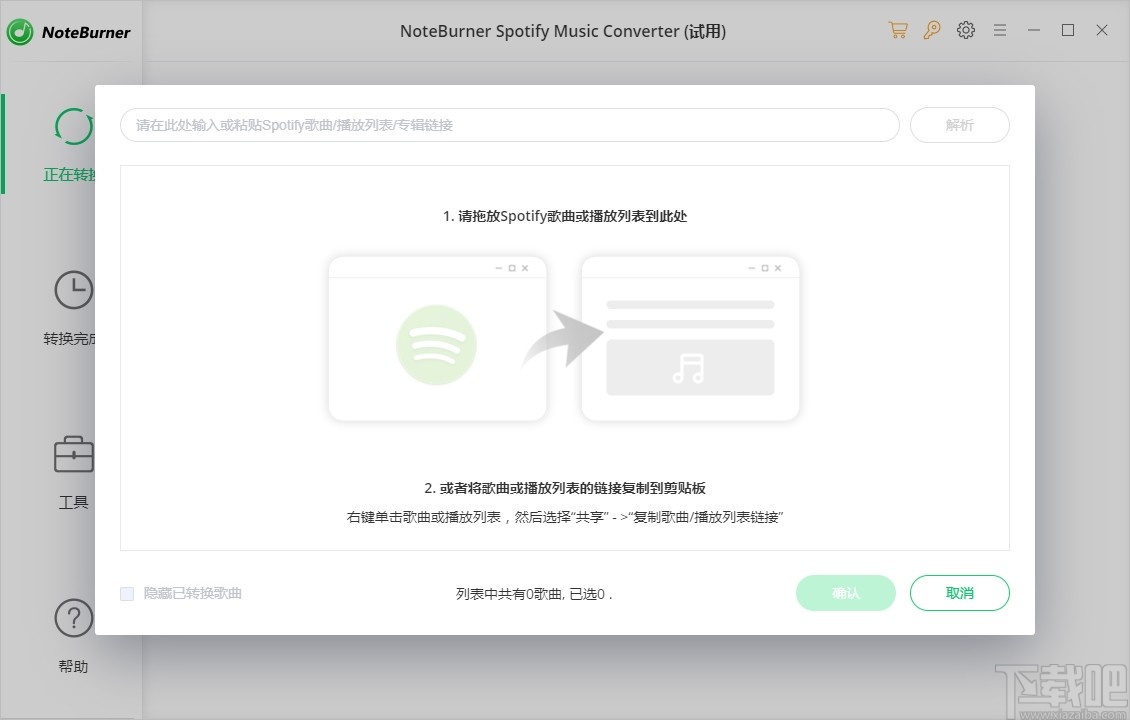
3、点击转换完成可以进入音频转换完成管理界面,该界面可以对转换完成的音频文件进行管理和编辑
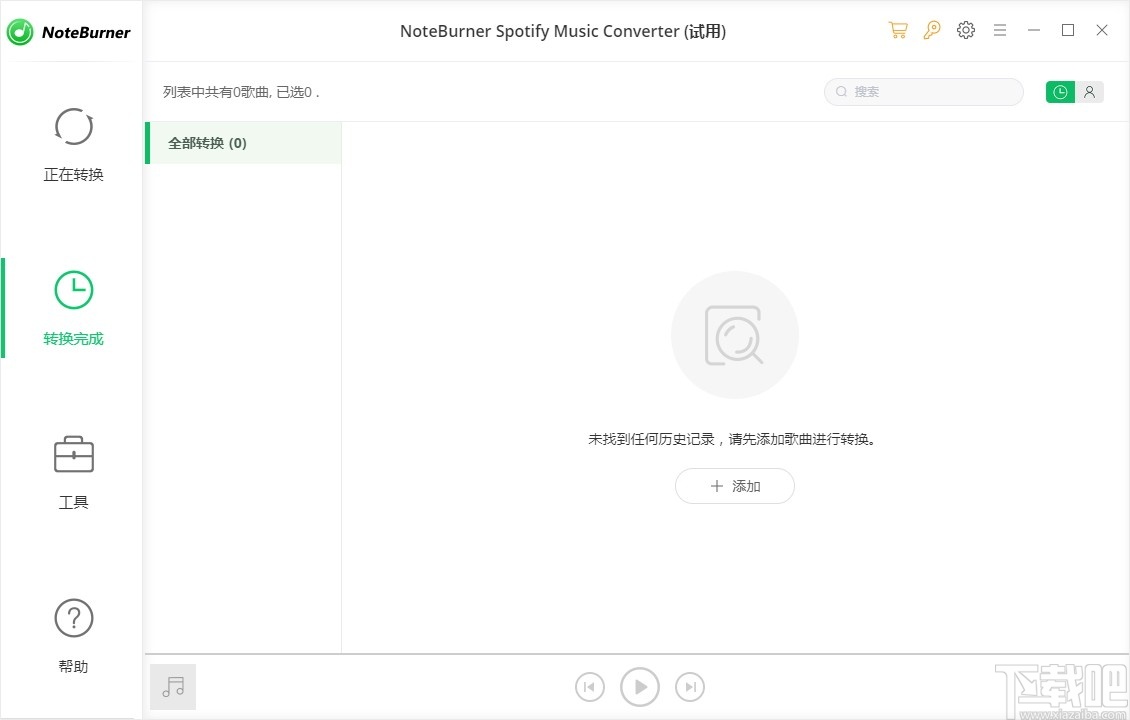
4、点击工具按钮进入软件工具界面,该界面可以进行格式转换、CD刻录、上传和分享文件等操作
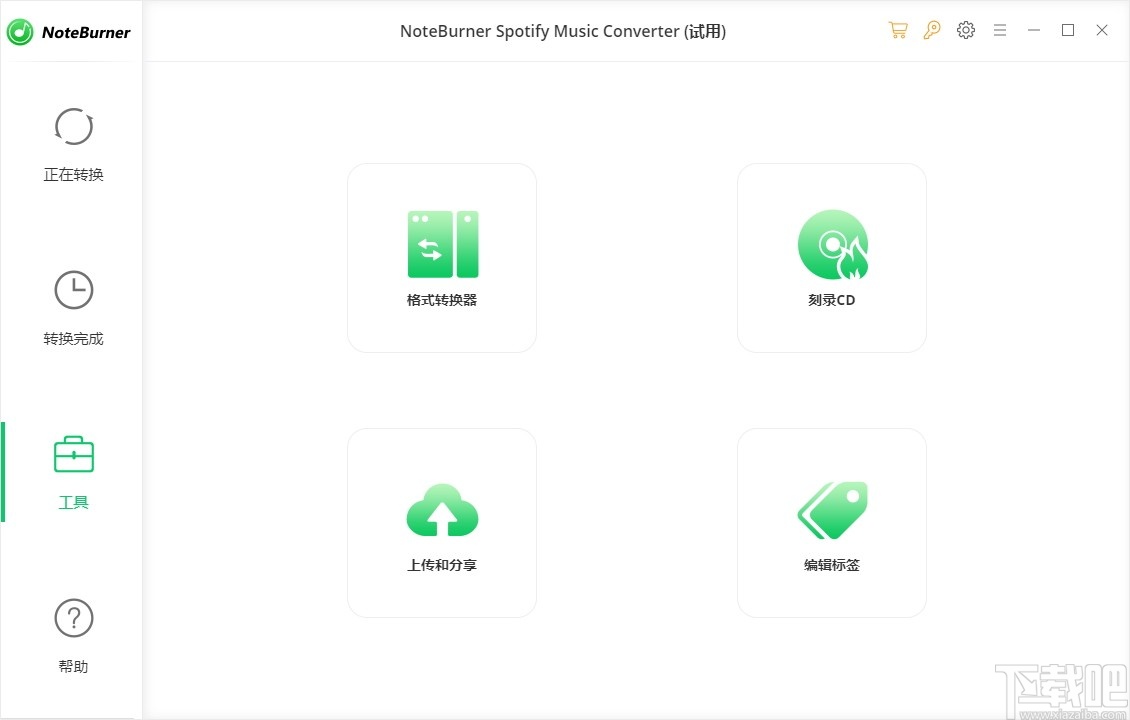
5、点击刻录CD按钮弹出CD刻录弹框,该弹框可以进行CD文件刻录
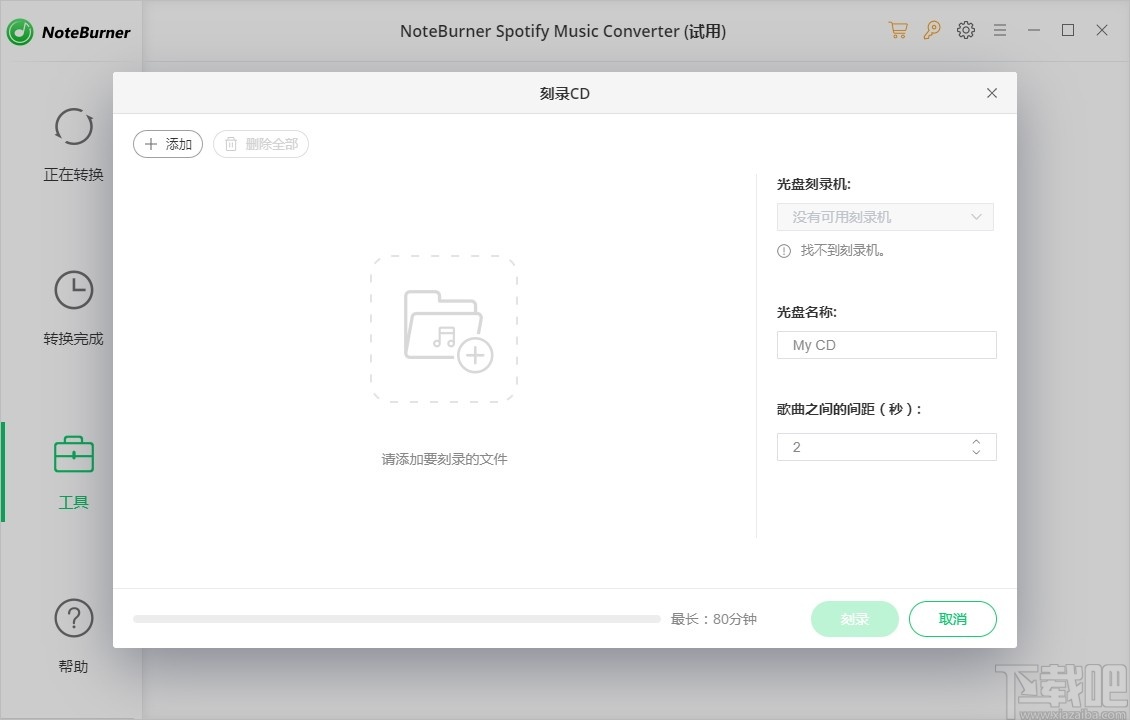
6、点击上传和分享按钮弹出文件分享弹框,该弹框可以可以音频文件分享操作
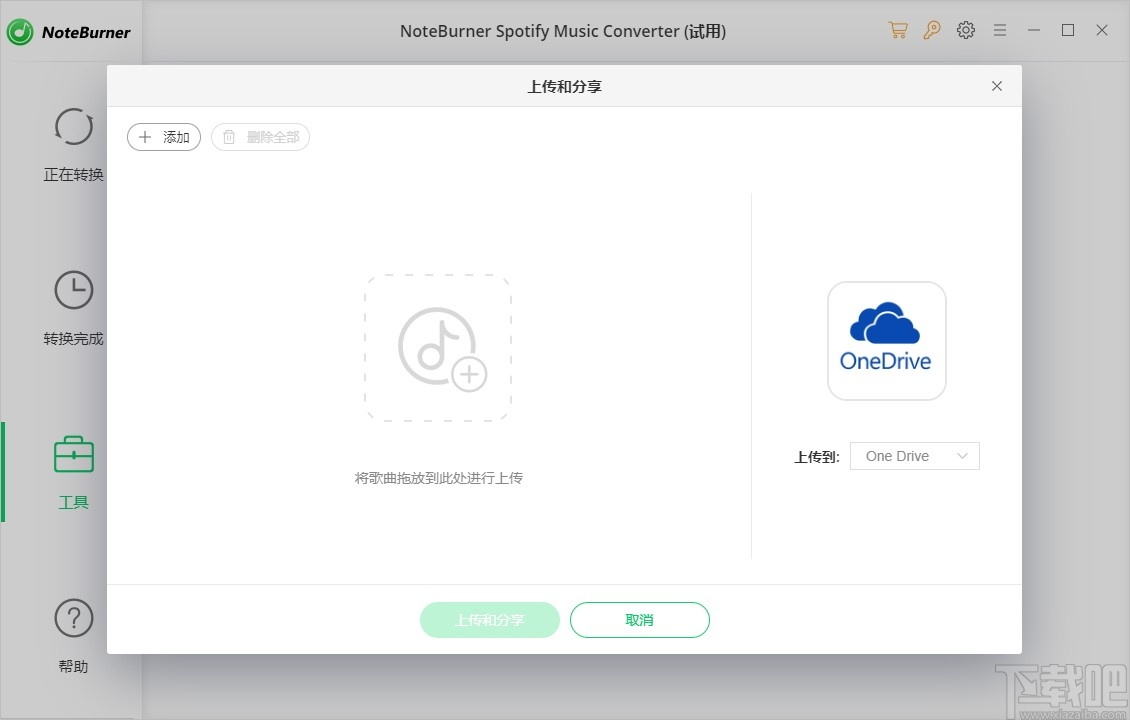
7、点击添加按钮弹出添加音频文件弹框,点击选择音频文件即可进行音频文件添加
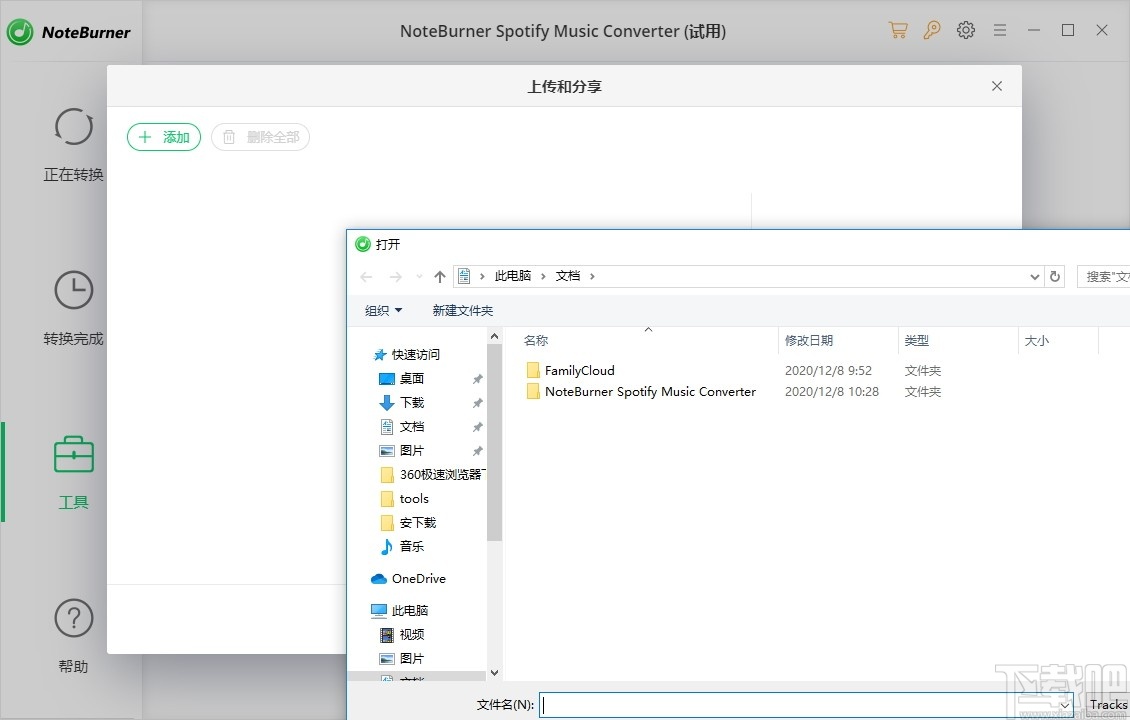
8、点击编辑标签按钮弹出标签文件弹框,该弹框可以进行标签文件添加
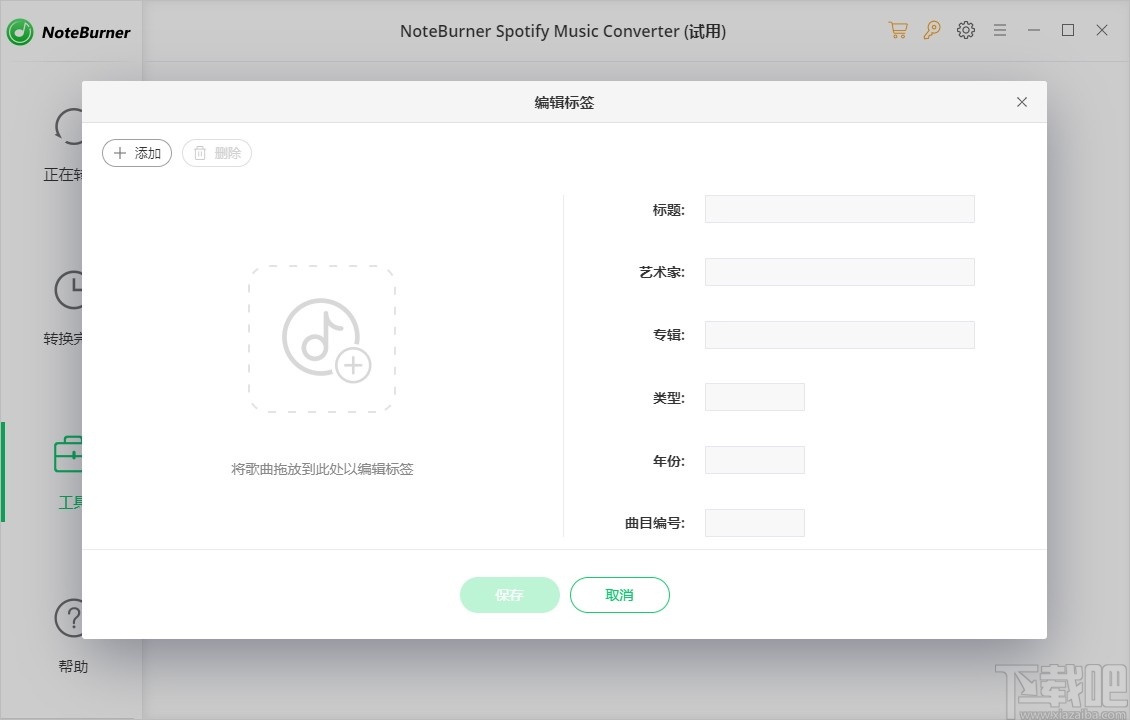
9、点击注册按钮弹出软件注册弹框,该弹框可以进行软件账号注册
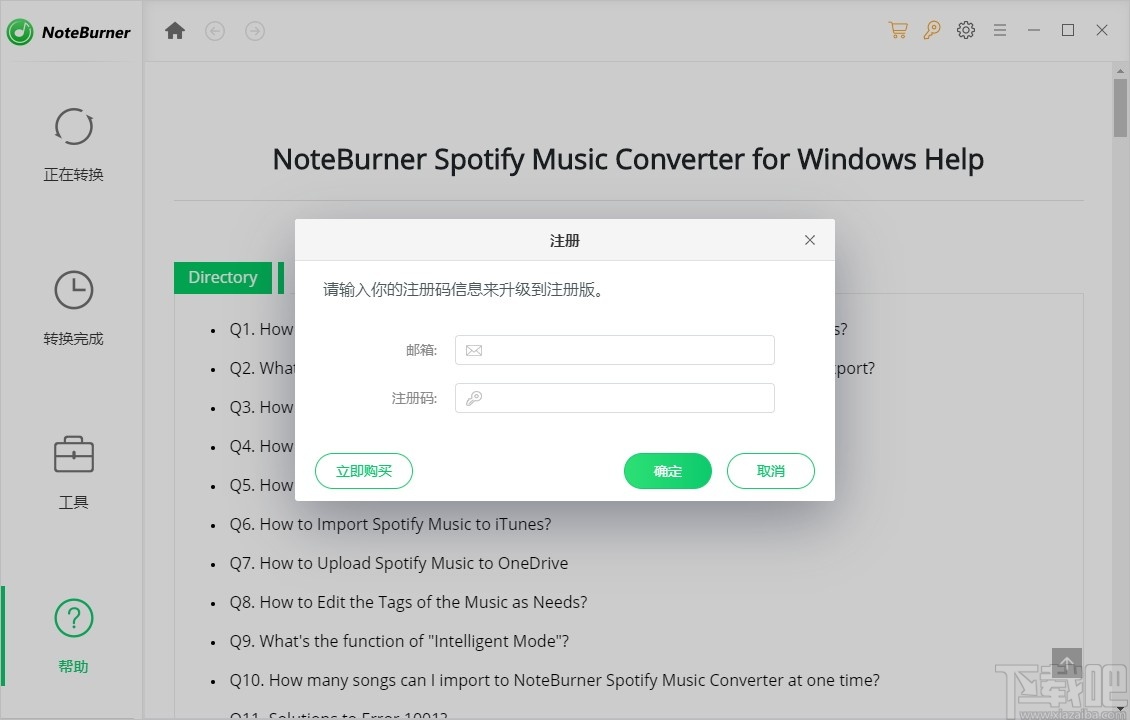
10、点击设置按钮弹出软件设置弹框,该弹框可以进行软件转换设置
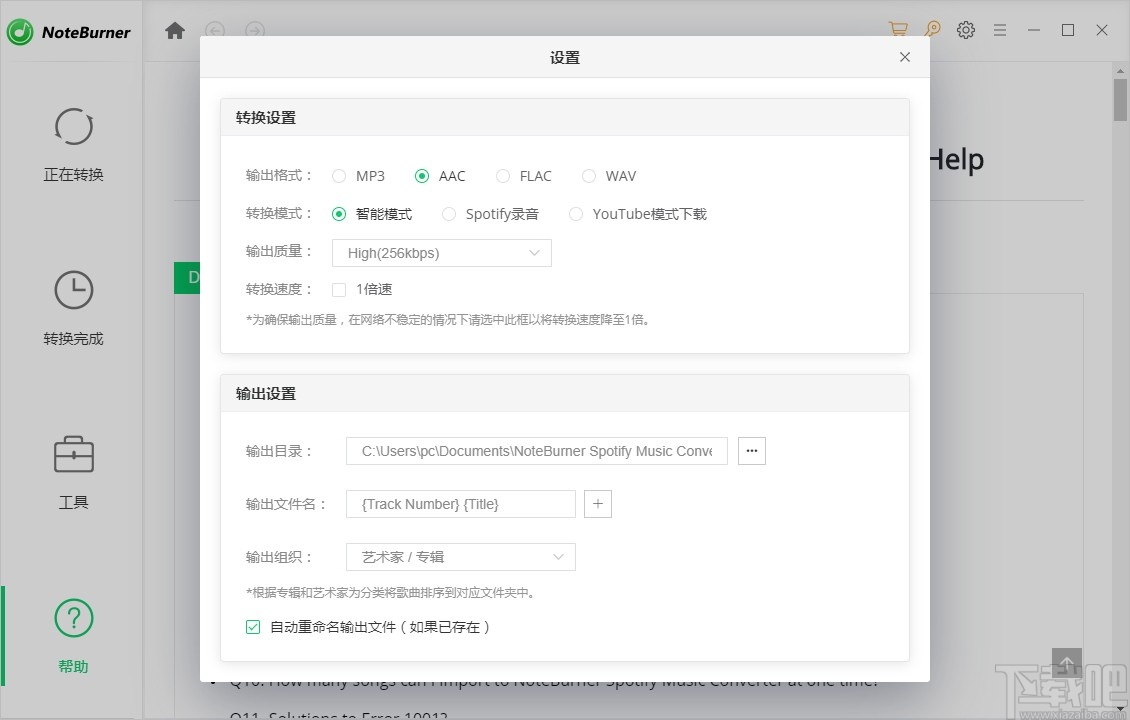
11、点击反馈按钮弹出软件反馈弹框,该弹框可以进行技术支持和反馈
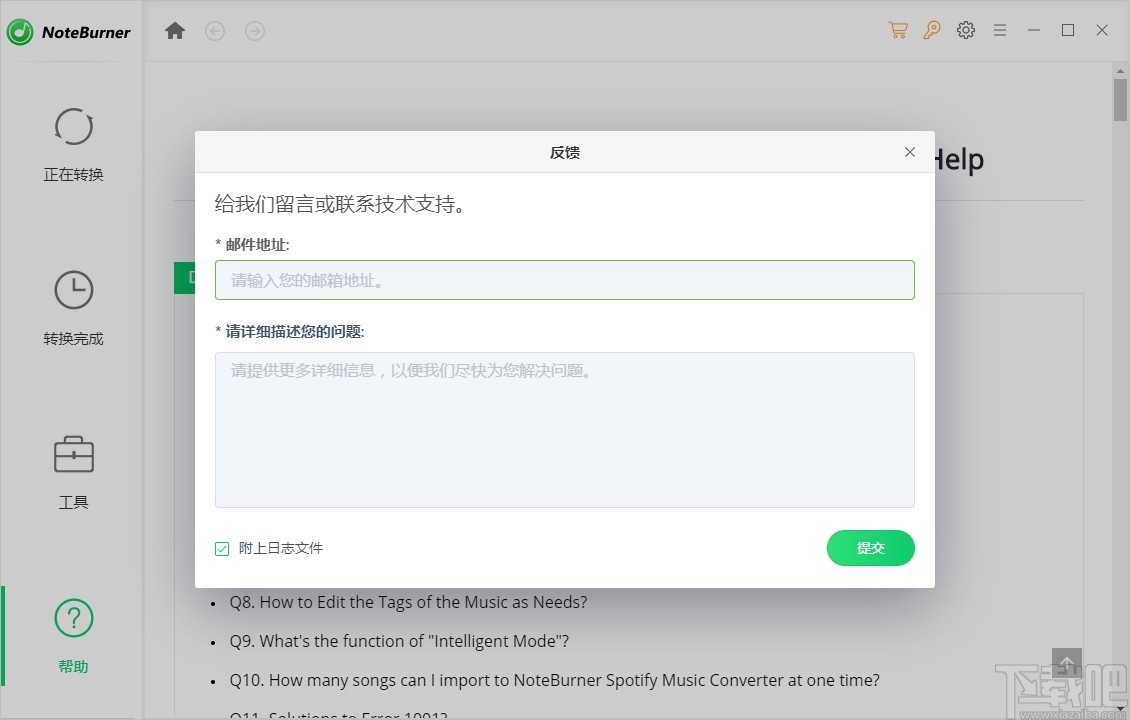
官方教程
1.如何注册Windows版Spotify音乐转换器?
步骤1。 启动NoteBurner Spotify音乐转换器。
启动该程序,您可以看到一个简单而简洁的界面。
第2步。请单击“钥匙”图标或(在右上角)>注册。将出现一个注册弹出对话框,您可以在其中复制并粘贴注册电子邮件和许可证代码。
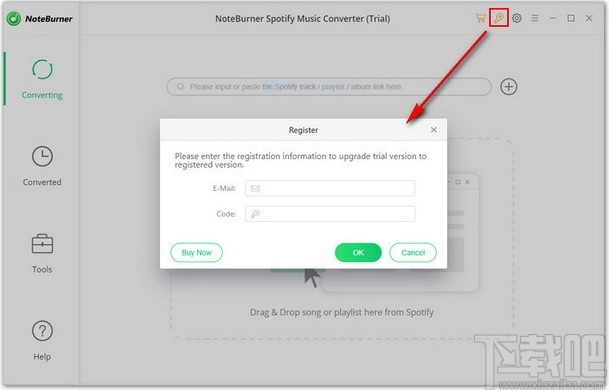
第三步 将电子邮件和代码复制并粘贴到注册弹出对话框中。
注意:注册信息区分大小写。请不要在注册电子邮件和代码的开头或结尾添加空格。
2.如何将Spotify音乐转换为MP3?
步骤1。在计算机上运行NoteBurner Spotify音乐转换器。
启动Windows版NoteBurner Spotify音乐转换器。您将看到程序的直观界面。
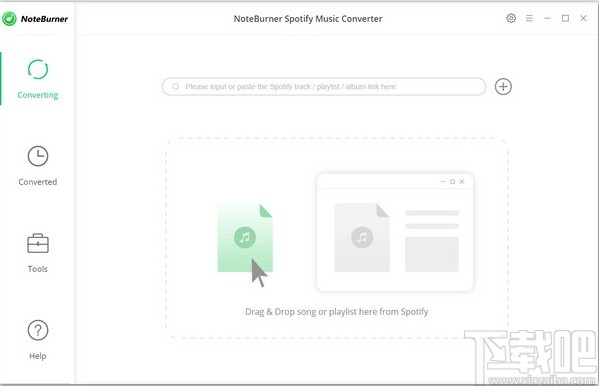
第2步。 将曲目或播放列表从Spotify导入到NoteBurner Spotify Music Converter。
要将音乐导入到NoteBurner,请直接将播放列表从Spotify拖放到主界面的矩形框中,也可以复制并粘贴链接,然后单击“ + ”按钮。
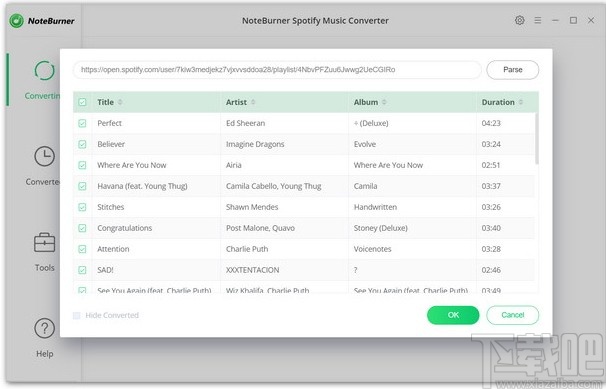
第三步 选择输出格式并设置参数。
单击右上角的设置按钮以选择输出格式。在转换设置中,您可以选择输出格式(MP3,AAC,FLAC或WAV),转换模式(智能模式,Spotify记录或YouTube下载),输出质量(高320kbps,中256kbps,低128kbps)等。
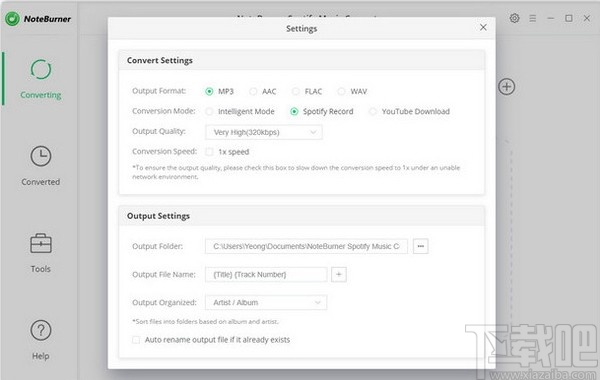
第四步。 开始转换。
完成自定义后,单击“转换”按钮开始转换。转换完成后,您可以通过单击“转换”按钮找到转换后的音频。
3.根据需要编辑音乐标签
该程序将保留Spotify音乐的原始质量,并在转换后保留所有ID3标签。您还可以通过单击“工具” >>“编辑标签”来编辑所有重要和有用的元信息。
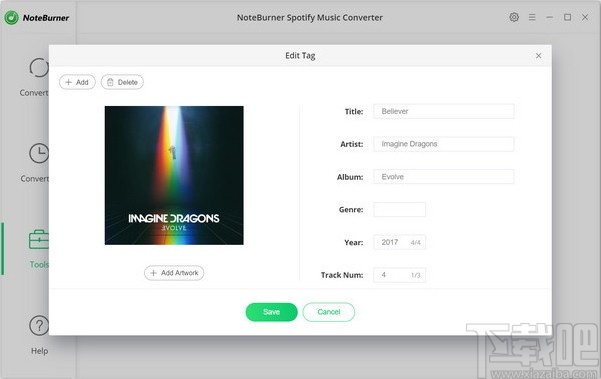
4.将普通音频转换为MP3 / M4A / AAC / WAV / OGG
除Spotify音乐外,NoteBurner Spotify Music Converter还支持将普通音乐文件转换为MP3 / M4A / AAC / WAV / OGG格式。只需打开NoteBurner,单击“工具” >>“格式转换器”,然后从计算机添加音乐即可进行转换。
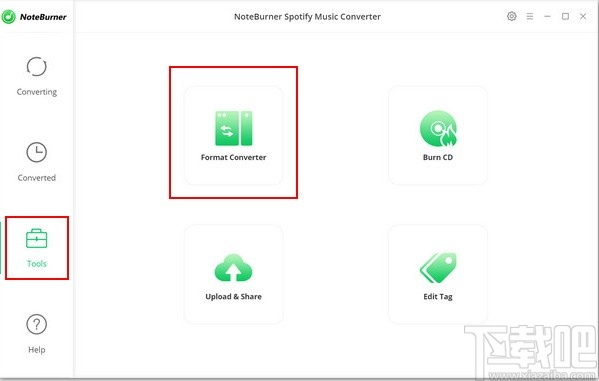
5.将Spotify音乐上传到OneDrive
NoteBurner Spotify Music Converter使您可以将转换后的Spotify音乐或本地音乐直接上传到OneDrive进行备份。详细步骤如下:
步骤1.启动NoteBurner Spotify Music Converter for Windows,然后单击“工具” >>“上载和共享”。
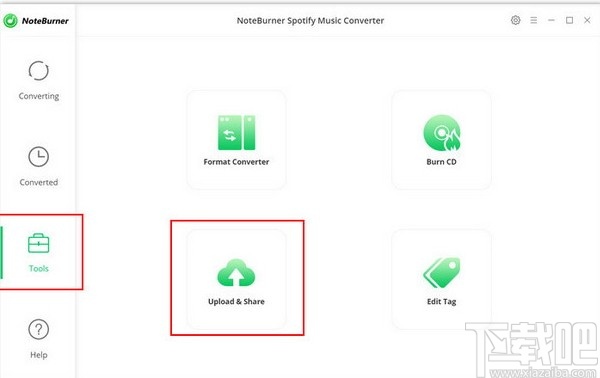
步骤2.单击“添加”按钮,然后从弹出窗口中找到您需要上传的音乐,然后点击“打开”。
步骤3.单击右下角的倒三角形。将显示一个弹出窗口,供您选择目标驱动器(OneDrive)。现在,请点击“上传和共享”按钮。
步骤4.,按照步骤登录您的OneDrive帐户。之后,程序将自动上传文件。
6.将Spotify音乐刻录到CD
注意:Burner Spotify音乐转换器支持将转换后的音乐或本地音乐直接刻录到CD。请打开NoteBurner,然后选择“工具” >>“刻录CD ”,将弹出一个窗口,指示您从计算机添加音乐,插入CD并重命名CD的名称。您需要做的就是遵循其指示。仅需几分钟,您的歌曲就会成功刻录到CD。
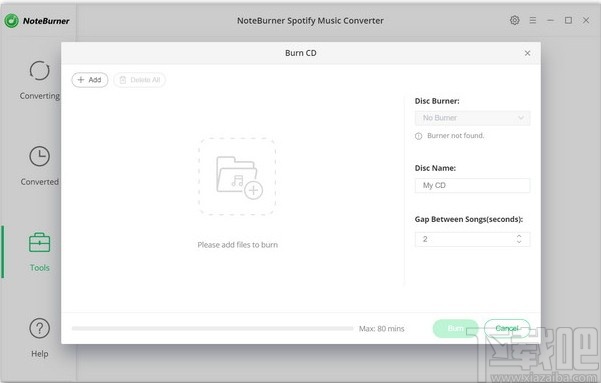
7.将Spotify音乐导入iTunes
转换后,现在您可以将转换后的Spotify音乐直接导入iTunes。只需单击“转换”按钮即可打开历史记录列表。然后选择要导入的音乐,然后点击“导出到iTunes ”。该程序将在几秒钟内将它们上传到iTunes。
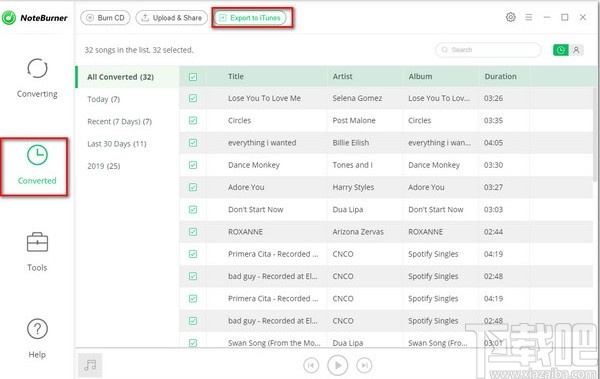
更新日志
2.1.8
2020年12月7日
修复错误8003问题。
2.1.7
2020年12月4日
修复有关“无法解析内容”错误的问题。
6.2.1
2020年11月24日
修正“无法解析链接”的问题。
修复JavaScript错误。
提高封面艺术质量。
2.1.4
2020年11月6日
修正链接解析失败的问题。
修正了一次只能添加100个文件的问题。
修复有关标签丢失的问题。
修正错误2002。
支持转换歌曲的年份标签。
支持芬兰语、泰米尔语和印地语。
-
音频转换专家
21.1 MB/2020-08-17音频转换专家免费版是一款操作简单,功能强大的音频转换软件,它是涵盖了音频格式转换、音频合并、音频截取、音量调整等功能的超级音频工具合集。音频转换专家免费版功能简介:1.音乐格式转换:在不同的音频格式之间互相转换。2.音乐分割:把一个音乐文件分割成几段。3.音乐截取:把您喜爱的音乐文件截取出精华的一段加以保存。4.音乐合并:把多个不同或相同的音乐格式文件合并成一个音乐文件。5.iphone铃声制作:
-
Abyssmedia Audio Convert Plus
3.8 MB/2020-08-17AudioConvertPlus是一款由Abyssmedia推出的强大、专业的音频转换工具,可以将CD音轨直接转为mp3、wma、ogg或wav格式。高品质的32位转换引擎能帮
-
Abyssmedia MIDIRenderer
7.45 MB/2020-08-17AbyssmediaMIDIRenderer是一个简单实用的MIDI转换软件,它可以将MIDI格式转换为WMA、MP3等流行的音乐格式,你也可以把它当做一个便携的MIDI音乐播放
-
Bigasoft WTV Converter
15.05 MB/2020-08-17BigasoftWTVConverter是一款操作简单、功能强大的WTV视频转换工具,它可以帮助用户快速转换wtv的视频格式。而且本款工具能够支持转换的格式非常多,包括AVI,
-
Bigasoft M4A Converter
12.51 MB/2020-08-17BigasoftM4AConverter是一款方便易用的m4a音乐格式转换器。该软件允许用户把流行的音频格式转换到M4A等音频文件,也支持视频和音频格式转换到M4A等,包括转换
-
Free CD Ripper
1.22 MB/2020-08-17FreeCDRipper可以rip您的音频CD到Bin/Cue。也能够刻录您的音频Bin/Cue镜像。-您可以ripCD音乐音频到MP3。-您可以ripCD音乐音频到OGGVORBIS。-您可以ripCD音乐音频到FLAC。
-
Free Audio Extractor
3.07 MB/2020-08-17FreeAudioExtractor是一个提取或转换音频的工具,支持将FLV,MP4,AVI,WMV,ASF,MOV,MP3,WMA,M4A,AAC,WAV,MP2等格式转换到Mp3,Ogg,Flac。FreeAudioExtractor简单易用并且是..
-
Any Audio Converter
16.29 MB/2020-08-17音频转换器AnyAudioConverter是一款专业的音频文件转换处理软件,几乎支持所有音频格式,例如:MP3,WMA,WAV,AACandOGG。支持从AVI,MPEG,MP4,WMV,ASF等等...
- 一周最热
- 总排行榜
-
2
ImTOO iPod Computer Transfer
-
3
MIDI-TO-MP3
-
4
MP3 To Wav Decoder
-
5
MP3 to SWF Converter
-
6
CD转MP3格式转换器
-
7
MP3音频转换通
-
8
CD to MP3转换王
-
9
Power MP3 WMA Converter
-
10
音频转换专家
-
2
舟山星空棋牌手机版手游
-
3
左右棋牌最新版手游
-
4
时光娱乐6.1.0版本
-
5
一木棋牌最新版本6.1.0安卓客户端手游
-
6
时光娱乐棋牌旧版本官网版手游
-
7
舟山星空棋牌五十K
-
8
时光娱乐旧版本手游
-
9
左右棋牌旧版本
-
10
一木棋牌4.2.0老版手游
您可能感兴趣的专题
-

男生必备
男生们看过来!
-

安卓装机必备
-

女生必备
女生必备app是拥有众多女性用户的手机软件,作为一个女生,生活中像淘宝、京东这类线上购物软件可以说是少不了的,小红书这种穿搭、化妆分享平台也很受欢迎,类似于西柚大姨妈、美柚这种专为女生打造的生理期app更是手机必备,还有大家用的最多拍照美颜app是绝对不能忘记的,除此之外对于一些追星女孩来说,微博也是一个必不可少的软件。超多女生必备软件尽在下载吧!
-

迅雷看看使用教程
迅雷看看播放器是一款多功能在线高清多媒体视频播放器,支持本地播放与在线视频点播,采用P2P点对点传输技术,可以在线流畅观看高清晰电影。不仅如此,迅雷看看不断完善用户交互和在线产品体验,让您的工作与生活充满乐趣。
-

驱动精灵
驱动精灵是一款集驱动管理和硬件检测于一体的、专业级的驱动管理和维护工具。驱动精灵为用户提供驱动备份、恢复、安装、删除、在线更新等实用功能,也是大家日常生活中经常用到的实用型软件之一了。
-

拼音输入法
对于电脑文字输入,拼音输入法是一种非常受欢迎的输入法,搜狗拼音输入法、百度拼音输入法、QQ拼音输入法、谷歌拼音输入法、紫光拼音输入法、智能拼音输入法等,你在用哪款呢?一款好用适合自己的拼音输入法一定对您平时帮助很大!下载吧收集了最热门国人最喜欢用的拼音输入法给大家。
-

b站哔哩哔哩怎么使用
很多人都喜欢在b站哔哩哔哩上观看视频,不单是因为可以提前看到一些视频资源,B站的一些弹幕、评论的玩法也是被网友们玩坏了!下面下载吧小编带来了b站哔哩哔哩怎么使用的教程合集!希望能帮到你啦!
-

抖音短视频app
抖音短视频app,这里汇聚全球潮流音乐,搭配舞蹈、表演等内容形式,还有超多原创特效、滤镜、场景切换帮你一秒变大片,为你打造刷爆朋友圈的魔性短视频。脑洞有多大,舞台就有多大!好玩的人都在这儿!